随着Windows10的推出,许多用户开始考虑将自己的Windows8系统升级到新版本。本文将为您提供一个详细的教程,介绍如何从Windows8升级到Windows10,让您享受到全新操作系统的种种便利。
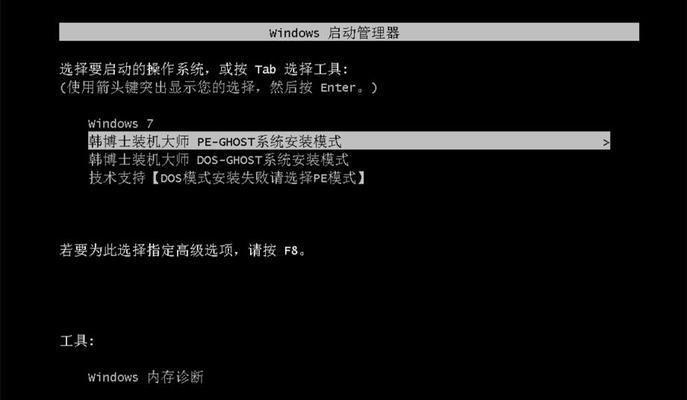
一、备份你的重要文件和数据
在进行任何系统升级之前,首先要做的就是备份你的重要文件和数据。您可以将这些文件和数据保存在外部硬盘或云存储中,以免在升级过程中丢失。
二、检查系统要求
在升级之前,确保您的系统符合Windows10的最低要求。您的电脑需要具备1GHz以上的处理器,2GB以上的内存,以及16GB以上的可用磁盘空间。
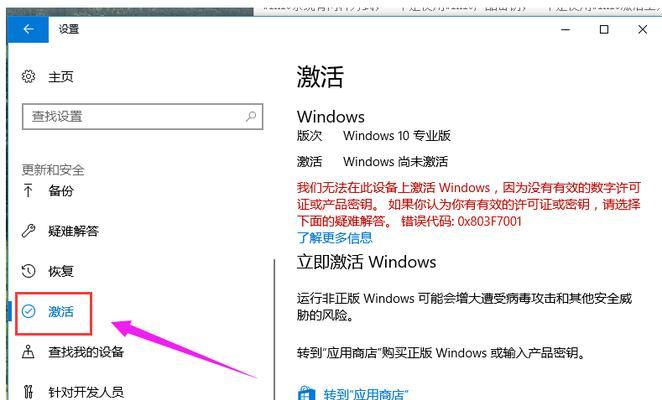
三、更新你的Windows8系统
在升级之前,确保你的Windows8系统已经安装了所有最新的更新和补丁。打开控制面板,进入“系统和安全”,点击“WindowsUpdate”进行检查并安装可用的更新。
四、下载并运行Windows10升级助手
访问微软官方网站,下载并运行Windows10升级助手。该助手将自动扫描您的系统,并检测是否可以升级到Windows10。
五、备份驱动程序和软件安装文件
在进行系统升级之前,备份你的驱动程序和软件安装文件是非常重要的。这样,在升级完成后,你可以快速地恢复你的驱动程序和软件。
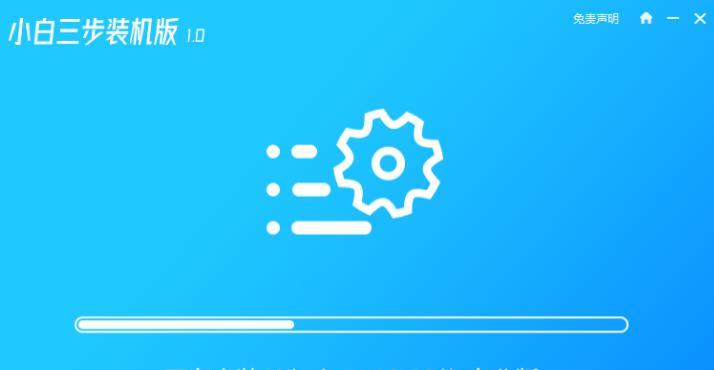
六、准备一个可引导的USB驱动器或DVD
在开始升级之前,你需要准备一个可引导的USB驱动器或DVD,以便在需要时能够安装Windows10。
七、运行Windows10升级助手
打开下载好的Windows10升级助手,并按照提示进行操作。该助手将指导您完成升级过程,并下载所需的Windows10安装文件。
八、选择保留个人文件和应用程序
在升级过程中,您将看到一个选项,询问您是否要保留个人文件和应用程序。根据您的需求选择适当的选项,并点击“下一步”继续。
九、等待安装完成
在完成所有设置后,点击“安装”按钮,开始安装Windows10。整个安装过程可能需要一些时间,取决于您的系统性能和网络速度。
十、重新配置Windows10设置
安装完成后,您需要重新配置一些Windows10的设置,如语言、时区、网络等。按照向导的指示完成这些设置即可。
十一、恢复个人文件和应用程序
根据您在第八步中的选择,您可以选择恢复您的个人文件和应用程序。如果您选择了保留它们,那么在安装完成后,这些文件和应用程序将会自动恢复。
十二、更新驱动程序和软件
在升级完成后,您需要更新驱动程序和软件,以确保它们与Windows10兼容并能正常工作。访问各个硬件和软件的官方网站,下载并安装最新的驱动程序和软件。
十三、优化Windows10系统设置
在升级完成后,您可以根据自己的需求进行一些Windows10系统设置的优化,如关闭不需要的自启动程序、调整电源选项等,以提升系统的性能和稳定性。
十四、体验全新的Windows10
现在,您已经成功地将Windows8升级到了Windows10。尽情享受全新操作系统带来的便利和功能吧!
十五、解决常见问题及故障排除
如果在升级过程中遇到任何问题或故障,请参考微软官方网站上提供的支持文档,寻找解决方案或进行故障排除。
通过本文的教程,你已经了解了如何从Windows8升级到Windows10的详细步骤。升级过程可能需要一些时间和耐心,但是一旦完成,您将能够享受到全新操作系统带来的种种便利和改进。记得在升级前备份重要文件和数据,并及时更新驱动程序和软件,以确保系统的正常运行。祝您升级顺利,尽情享受Windows10的乐趣!







